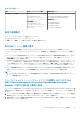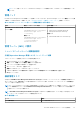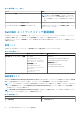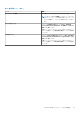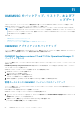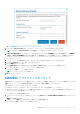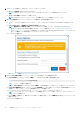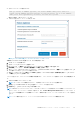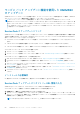Install Guide
3. 次のオプションを使用して OMIMSSC アプライアンスをリストアします。
● IP アドレスを使用したアプライアンスのリストア
メモ: OMIMSSC アプライアンスのバージョン 7.1 および 7.1.1 からのリストアに使用するオプションです。
● カスタム CIFS 共有からアプライアンスをリストア
メモ: OMIMSSC アプライアンスのバージョン 7.2 以降からのリストアに使用するオプションです。
4. IP アドレスを使用してアプライアンスをリストアする場合は、次の手順を実行します。
● バックアップしてある OMIMSSC アプライアンス バージョン 7.1 または 7.1.1 のアプライアンスの IP アドレスを入力しま
す。
● 以前の登録時に使用した登録済みの SCOM MS FQDN を入力します。
メモ: 登録済みの SCOM MS FQDN パラメーターがなかったり間違っていると、Dell EMC Feature Management
Dashboard に何らかの不一致がある場合があります。リストア操作が完了したら、「Dell EMC Feature Management
Dashboard のリカバリー」セクションの手順に従って、Dell EMC Feature Management Dashboard でインストールされてい
るすべての機能について使用可能なバージョンをアップデートします。
● [リストア]を選択します。
図 9. IP アドレスを使用したアプライアンスのリストア
5. カスタム CIFS 共有を使用してアプライアンスをリストアする場合は、次の手順を実行します。
● [CIFS 共有内のバックアップ ファイルの場所]に、次の形式で CIFS 共有の場所を指定します。
\\sharepath\backupfilename(.tar.gz format)
これは、バックアップを取った場所です。
メモ: CIFS 共有内のバックアップ ファイルの場所は、SCOM 管理サーバーと同じドメインにあるようにしてください。
● [CIFS 共有の認定資格プロフィール]フィールドの[新規作成]で、CIFS 共有にアクセスするための認定資格プロフィール
を作成して、ドロップダウン リストから認定資格プロフィールを選択します。
● [バックアップ ファイルのパスワード]に、バックアップ ファイルの[パスワード]を入力します。
メモ: パスワードは、バックアップされたファイルを保護します。パスワードが正しくないと、アプライアンスのリスト
ア プロセスは失敗します。
● [テスト接続]を選択します。指定された CIFS 共有パスに接続できると、「テスト接続が完了しました」というメッセージが
表示されます。
● [リストア]を選択します。
58 OMIMSSC のバックアップ、リストア、およびアップデート